
10 mẹo giúp bạn tận dụng Galaxy A51 tốt nhất
Bật chế độ tối Dark Mode
Một trong những tính năng hay ho nhất trên Samsung Galaxy A51chính là Chế độ tối. Đây cùng là một trong những tính năng được yêu thích nhất. Với giao diện tối màn hình Super AMOLED càng trở nên đẹp mắt hơn.
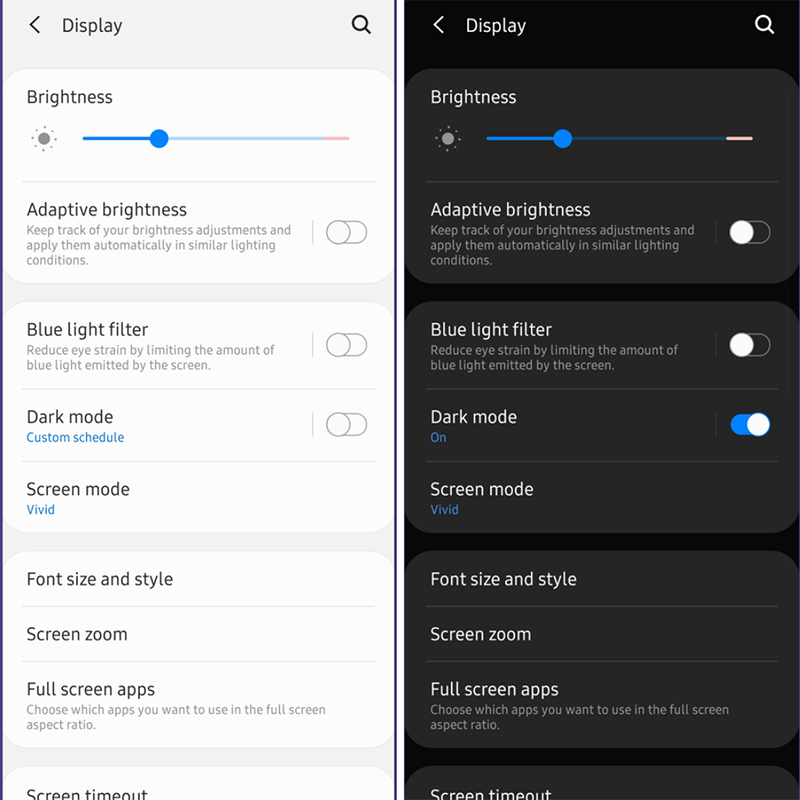
Để Bật chế độ tối trên Galaxy A51 rất đơn giản bạn chỉ cần vào Cài đặt > Hiển thị > Bật chuyển đổi bên cạnh Chế độ tối.
Bật Always On Display
Chế độ tối trong tuyệt vời với màn hình AMOLED. Bạn có muốn nó xuất hiện ngay cả khi màn hình tắt không? Để làm được điều này là nhờ vào tính năng Always On.
Để Bật Always On Display bạn vào Cài đặt > Cài đặt màn hình khóa > Chạm vào Always On trên màn hình.
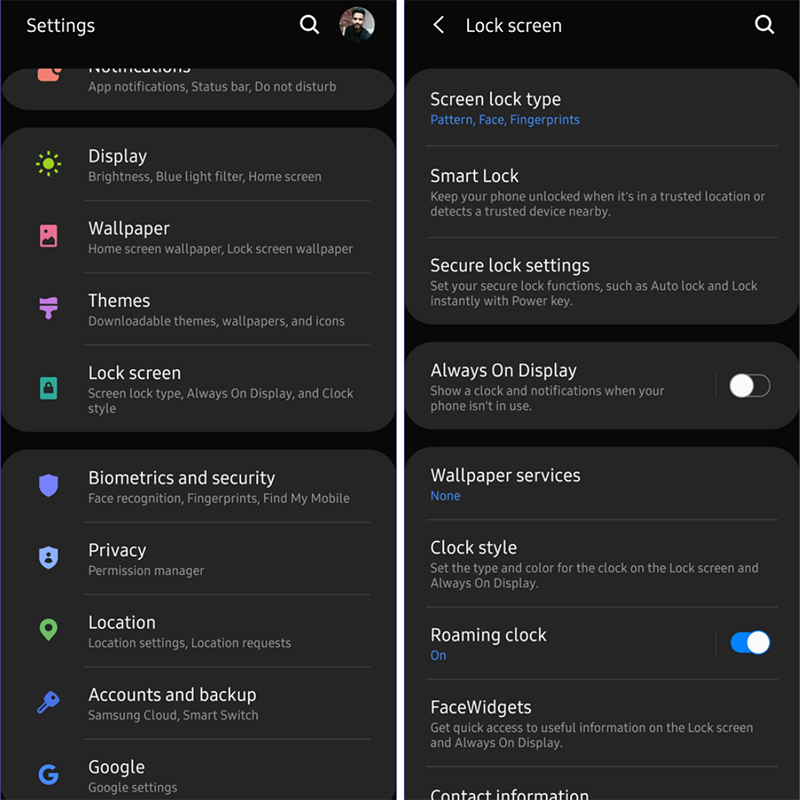
Tại đây bạn cũng có thể tùy chỉnh loại AOD mà bạn muốn như cài đặt đồng hồ khác hoặc hơn thế.
Tùy chỉnh nút nguồn
Để tùy chỉnh nút nguồn bạn hãy vào Cài đặt > Cài đặt nâng cao > Nhấn vào Phím bên. Tại đây bạn có thể tùy các hành động theo ý thích của mình. Ví dụ như, nhấn đúp vào nút nguồn để bật ứng dụng hoặc nhấn + giữ để mở menu Tắt nguồn.
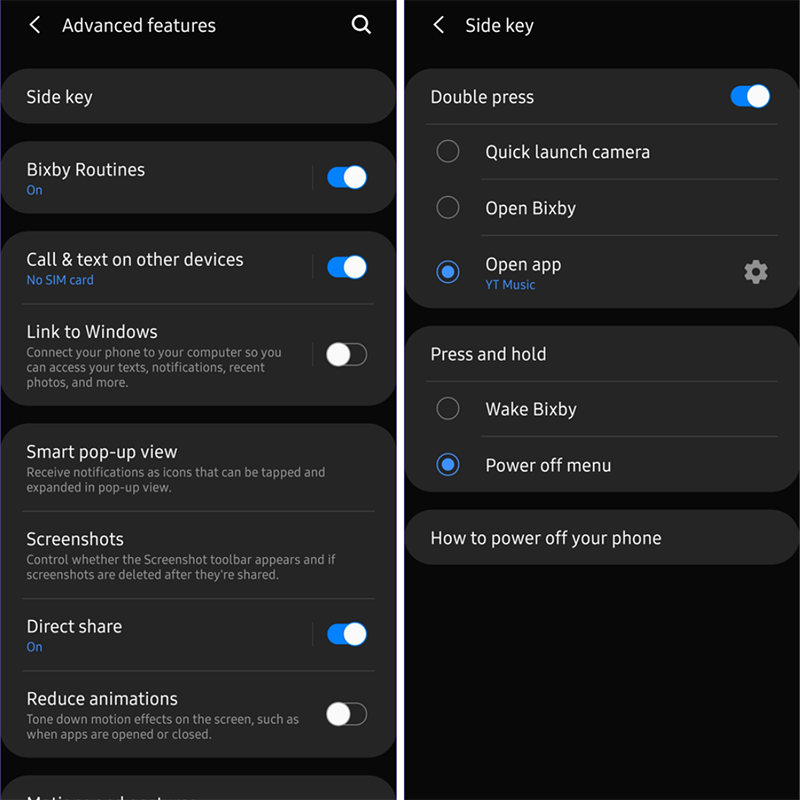
Thay đổi cử chỉ điều hướng
Một trong nhưng khó khăn khi sử dụng điện thoại lớn chính là kéo thanh trạng thái chỉ bằng một tay. Rất may các cử chỉ điều hướng sẽ giúp bạn tránh khỏi rắc rối khi sử dụng một tay để bật thanh trạng thái. Cử chỉ điều hướng cũng giúp bạn tận dụng tốt nhất màn hình 6.5 inch của Galaxy A51.
Để thay đổi cử chỉ điều hướng của Galaxy A51 bạn đi tới Cài đặt hiển thị và cuộn xuống một chút để vào Tùy chọn Thanh điều hướng > Nhấn vào Toàn màn hình cử chỉ để kích hoạt cử chỉ điều hướng.
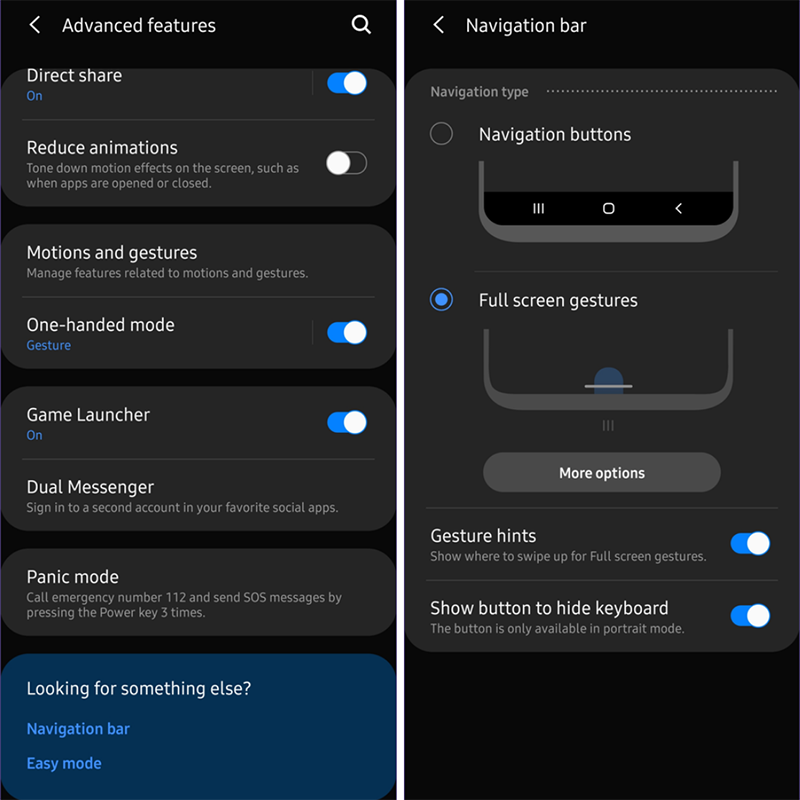
Kích hoạt chế độ một tay
Mặc dù cử chỉ điều hướng rất tuyệt vời, nhưng chế độ một tay cũng rất quan trọng. Nó giúp bạn sử dụng thiết bị một cách dễ dàng.
Để kích hoạt chế độ một tay bạn đi đến Cài đặt > Cài đặt nâng cao > Chế độ một tay và xoay nút bật bên cạnh. Bạn có thể lựa chọn sử dụng Gesture hoặc Button. Bây giờ bạn có thể vuốt xuống ở giữa cạnh dưới để vào chế độ này.
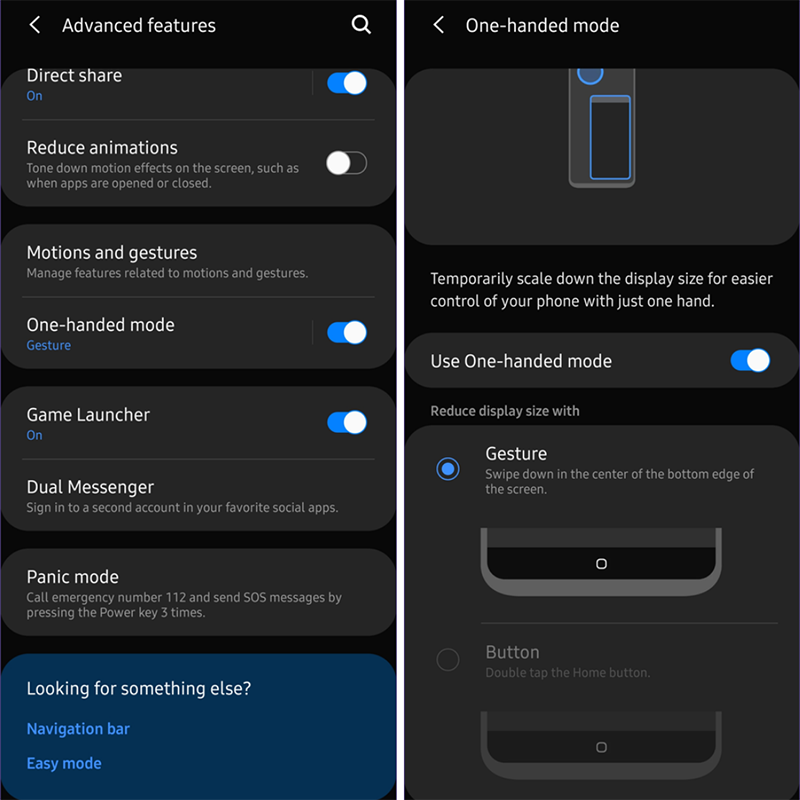
Thêm khuôn mặt thứ 2 vào nhận diện khuôn mặt
Face ID của Apple đi đầu trong tính năng bảo mật khuôn mặt. Thế nhưng nó cũng đi kèm với một số hạn chế nhất định. Samsung đã đi trước một bước trong giao diện One UI 2 bằng cách giúp thêm 2 khuôn mặt khác nhau để nhận dạng khuôn mặt. Vậy là bạn có thể nhận diện kể cả khi đang đeo kính hoặc đội mũ.
Để nhận diện 2 khuôn mặt trên Galaxy A51 bạn hãy truy cập vào mục Sinh trắc học và bảo mật trong mục Cài đặt > Nhấn vào Nhận dạng khuôn mặt. Tại đây bạn chạm vào Thêm giao diện thay thế để thêm khuôn mặt thứ 2. Bây giờ bạn đã có thể mở khóa Galaxy A51 của mình với một trong hai khuôn mặt mà bạn đã đăng ký.
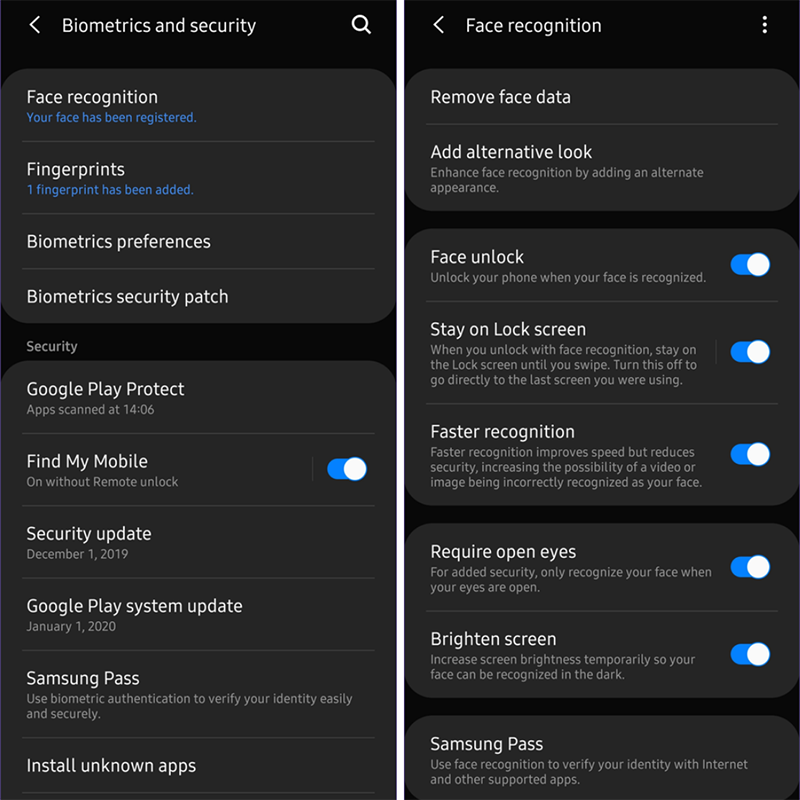
Liên kết với Windows
Các flagship của Samsung đều có một tính năng mới chính là Liên kết với Windows. Tính năng này cho phép bạn chuyển ảnh, gửi SMS và nhận thông báo ngay trên PC. Tất cả đều được kết nối không dây. Và thật may Galaxy A51 cũng nhận được nâng cấp này.
Để sử dụng Liên kết với Windows bạn hãy đi đến phần Cài đặt > Cài đặt nâng cao > Liên kết với Windows.
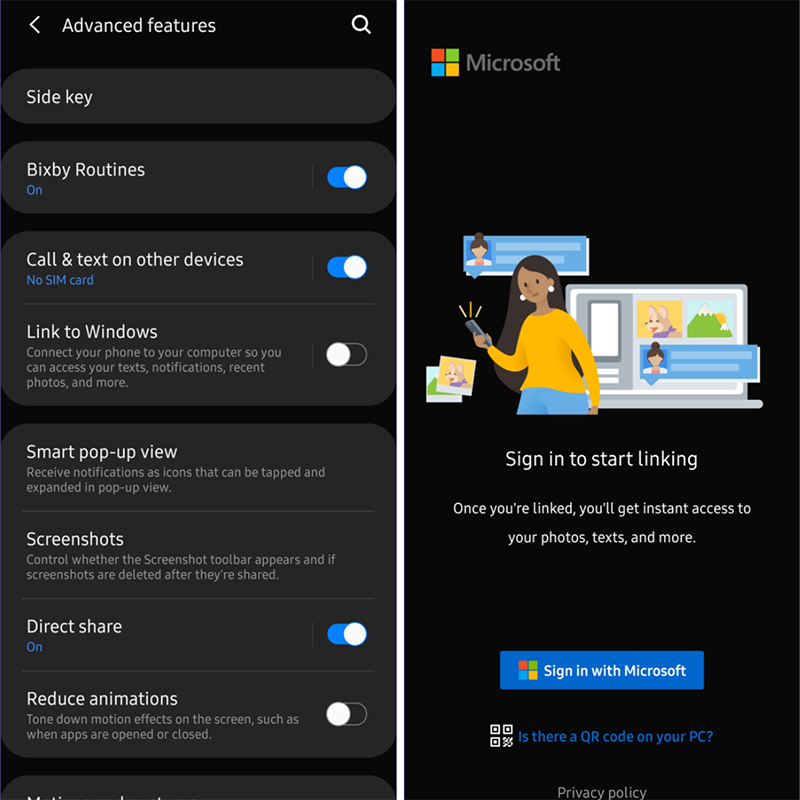
Lưu ý: Bạn nên đăng nhập cùng một tài khoản Microsoft trên cả 2 thiết bị.
Gọi/ nhắn tin từ các thiết bị được kết nối
Với tính năng liên kết với Windows bạn cũng có thể sử dụng PC để xem thông báo và trả lời SMS. Samsung đã có một bước tiến trong hệ sinh thái của mình, cho phép bạn nhận cuộc gọi và văn bản từ các thiết bị đã được kết nối của mình. Chẳng hạn như bạn có thể nhận các cuộc gọi từ Galaxy Tab S6.
Để khởi động tính năng này, bạn đăng nhập cùng một tài khoản Samsung vào 2 thiết bị > Cài đặt > Cài đặt nâng cao > Gọi và nhắn tin trên các thiết bị khác. Ngay sau đó bạn sẽ thấy các thiết bị được kết nối trong danh sách > Kích hoạt chuyển đổi bên cạnh thiết bị bạn muốn.
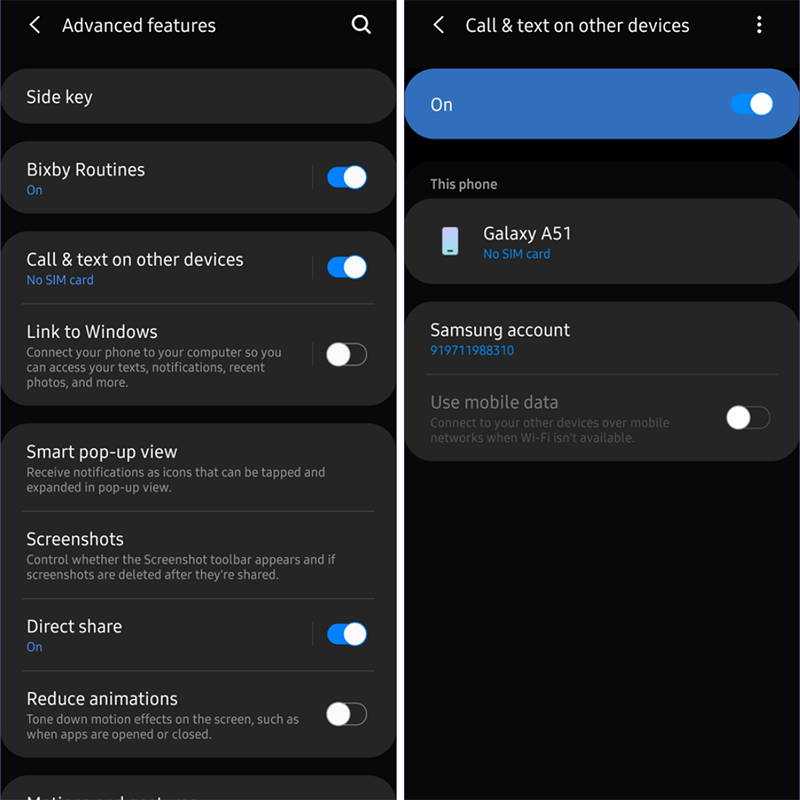
Chụp ảnh 48MP
Điện thoại Samsunggần đây đều sở hữu cụm camera “đáng gờm”. Galaxy A51 được trang bị khả năng chụp ảnh với độ phân giải lên đến 48MP. Tuy nhiên nó không hoạt động mặc định. Nếu muốn sử dụng bạn phải kích hoạt chụp ảnh ở chế độ 48MP.
Trong giao diện camera bạn nhấn vào tùy chọn Tỷ lệ khung hình ở trên cùng > Chọn 3:4H (đây là viết tắt của độ phân giải cao).
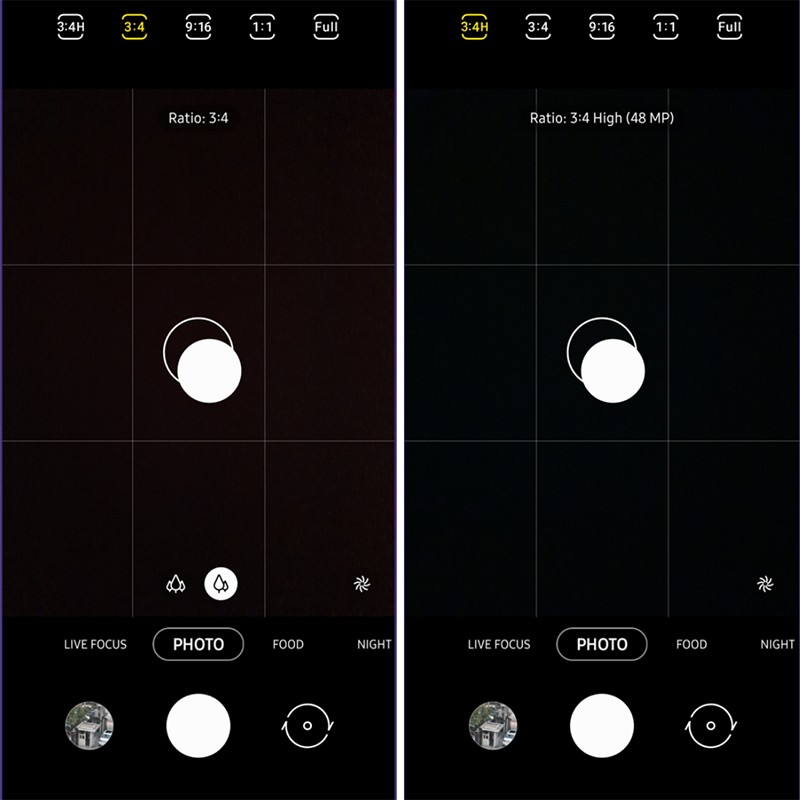
Tạo ảnh GIF
Bạn có biết rằng tính năng Ảnh động sẽ cho phép bạn Tạo ảnh GIF trên Galaxy A51. Tuy nhiên vẫn còn một cách rất đơn giản để bạn tạo thêm GIF.
Hãy vào Cài đặt > Trong cài đặt Ảnh bạn hãy chạm vào nút Giữ màn hình trập và đổi nó thành Tạo GIF. Vậy là từ giờ mỗi khi giữ nút khi chụp ảnh ứng dụng sẽ tự động quay video cho bạn và lưu nó ở dạng ảnh GIF.
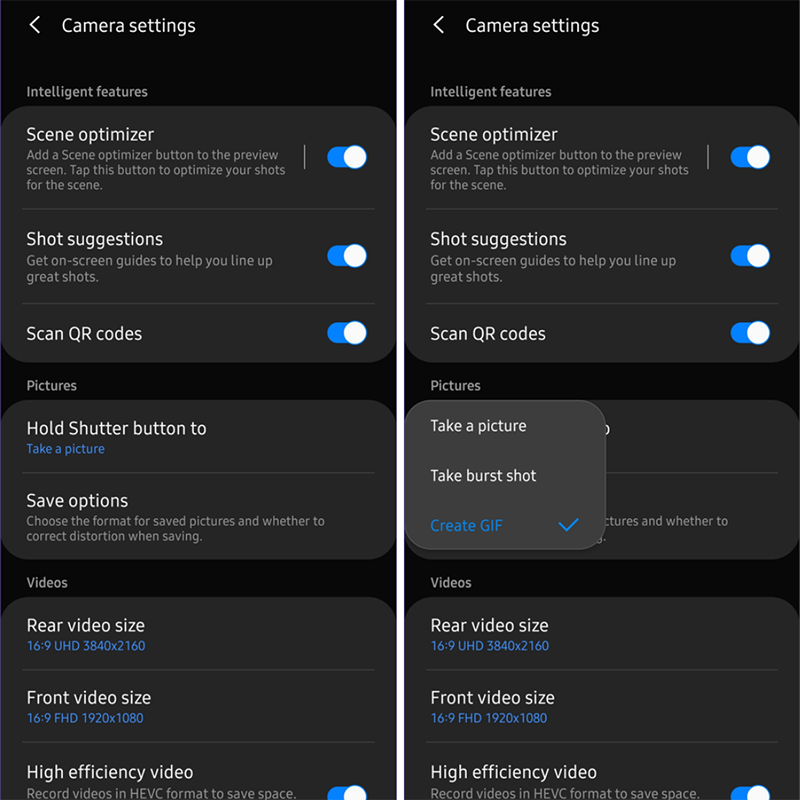
Bạn còn biết thêm các mẹo sử dụng Galaxy A51 hay không? Hãy chia sẻ để mọi người cùng biết nhé.











